aesaber插件怎么安装 AE saber插件的安装方法
更新时间:2024-01-04 08:40:40作者:yang
现如今随着科技的不断进步和应用的普及,越来越多的人开始涉足影视制作领域,而在影视制作中,特效是不可或缺的一部分,能够为作品增添动感和视觉冲击力。而AE saber插件作为一款强大的特效插件,备受广大影视制作爱好者的青睐。我们如何安装AE saber插件呢?接下来将简要介绍AE saber插件的安装方法,帮助大家轻松上手。
方法如下:
1.首先从网上下载好saber的安装包进行解压。

2.双击SaberInstaller_1.0.39_Win.exe。
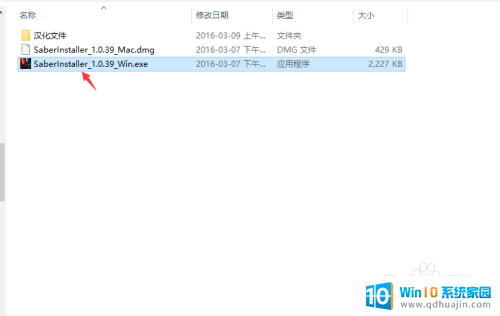
3.在弹出的安装界面中点击next。
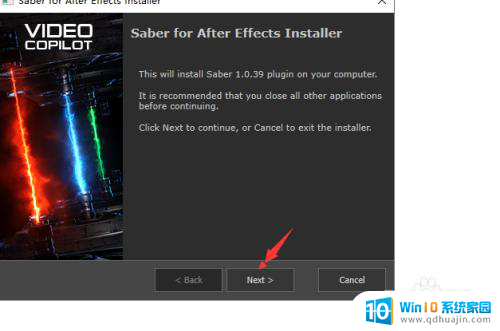
4.然后点击custom。
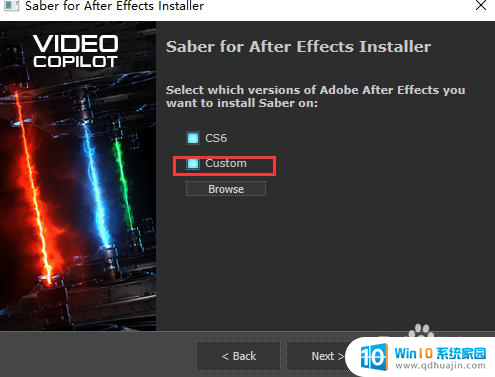
5.在下面点击browse,即表示选择AE存放插件的地方。这个文件夹选择在AE安装目录下面的plugs-in文件夹里面。
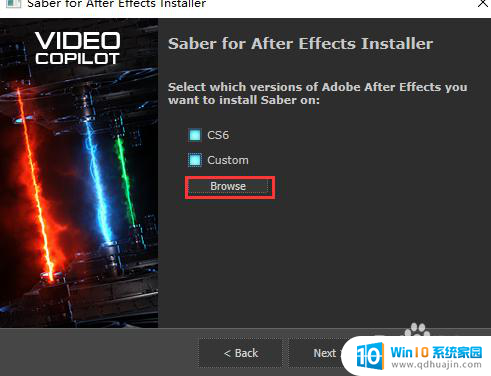
6.找到plugs-in文件夹并选择。
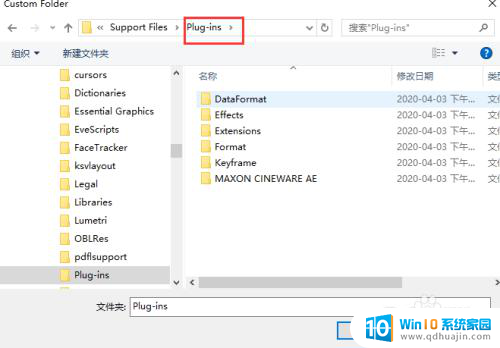
7.点击next。
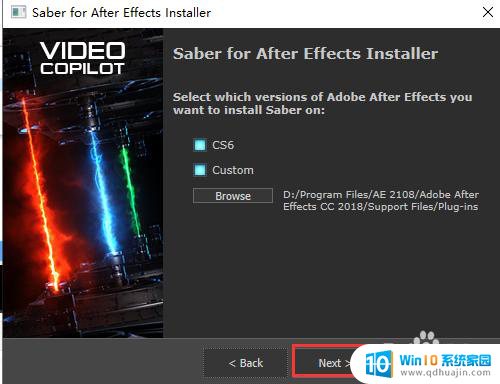
8.安装完成点击finsh。
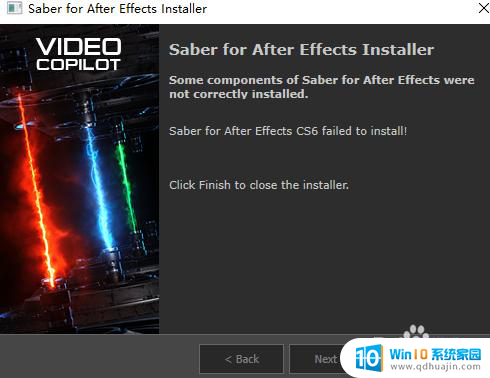
以上就是aesaber插件的安装步骤,如果还有不清楚的地方,您可以按照以上方法操作,希望对大家有所帮助。





